Bekijk verkoopgerelateerde inzichten in de samenvatting van de Microsoft Teams-vergadering
Microsoft Copilot for Sales omvat alle mogelijkheden van Copilot for Microsoft 365 om gebruikers waardevolle inzichten te bieden ter ondersteuning van contacten met klanten. De gecombineerde Copilot-ervaring binnen producten zoals Microsoft Teams helpt echt om verkopers te ondersteunen met de kracht van Copilot in Teams en de rolspecifieke mogelijkheden van Copilot for Sales in een naadloos 'beter samen'-ontwerp. De ervaring toont overzichten van vergaderinzichten, gegenereerde vergadersamenvattingen en nog veel meer om verkopers in staat te stellen klantrelaties te ontwikkelen en deals te sluiten.
Licentievereisten
Als u verkoopgerelateerde inzichten in de samenvatting van Microsoft Teams-vergaderingen wilt bekijken, heeft u een van de volgende licenties nodig:
- Microsoft Copilot for Sales Premium
- Microsoft Teams Premium en Microsoft Copilot for Sales Standard
Notitie
Als u de Copilot for Sales-standaardlicentie hebt, raadpleeg dan De samenvatting van de vergadering weergeven en begrijpen.
Vereisten
- Copilot for Sales moet in uw omgeving zijn ingeschakeld
- Copilot for Sales-app moet aan de vergadering worden toegevoegd
- De vergadering moet worden getranscribeerd
Ondersteunde talen
Ga naar ondersteunde talen voor een lijst met ondersteunde talen.
Bekijk verkoopgerelateerde inzichten in de samenvatting van de vergadering
U kunt een samenvatting van de vergadering bekijken als een vergadering is opgenomen en getranscribeerd. Nu Copilot for Sales is toegevoegd aan de Teams-vergadering, kunt u verkoopgerelateerde inzichten bekijken in de samenvatting van de vergadering.
Als u verkoopgerelateerde inzichten wilt bekijken, opent u de samenvatting van de vergadering in Teams, selecteert u de pijl-omlaag naast Transcriptie en selecteert u Verkoop.
De volgende informatie is beschikbaar:
Vervolgtaken: bekijk een lijst met vervolgtaken die tijdens de vergadering zijn gemaakt. U kunt ook een taak in CRM maken door Taak aanmaken te selecteren.
Vragen: geeft vragen weer die tijdens de vergadering zijn gesteld. Dit helpt u om te bepalen of uw verkopers de juiste vragen stellen om inzicht te krijgen in de behoeften van de klant. De vragen worden gegroepeerd op basis van degene die ze heeft gesteld. Wanneer u een vraag selecteert, springt de video naar het punt in het gesprek waar de vraag werd gesteld.
Deelnemersstatistieken: bekijk een lijst met deelnemers (van binnen en buiten uw organisatie) en de volgende statistieken:
- Verhouding spreken-luisteren: Toont de gemiddelde verhouding tussen gesprekstijd en luistertijd. Hiermee kunt u vaststellen of uw verkopers te veel of te weinig aan het woord zijn tijdens klantgesprekken. Ook kunt u hiermee bepalen of uw verkopers naar klanten luisteren en begrijpen wat zij nodig hebben.
- Schakelingen per gesprek: geeft het gemiddelde aantal schakelingen weer tussen een verkoper en een klant in een gesprek, dat wil zeggen het aantal keren dat het gesprek van de ene persoon naar de andere is overgeschakeld. Hiermee kunt u bepalen of uw verkopers tijdens gesprekken met klanten communiceren.
- Gemiddelde onderbreking: toont de gemiddelde onderbrekingstijd voordat een verkoper het woord neemt tijdens een gesprek. Hiermee kunt u bepalen of uw verkopers hun klanten onderbreken voordat ze uitgesproken zijn en of ze voldoende geduld hebben?
- Langste monoloog: geeft de langste tijdsduur weer die de klant tijdens een gesprek aan het woord is geweest. Hiermee kunt u bepalen of uw verkopers klanten voldoende tijd geven om te spreken en aan te geven wat zij nodig hebben.
Trefwoorden genoemd: toont trefwoorden die tijdens de vergadering zijn genoemd. Trefwoorden worden gegroepeerd in de volgende categorieën:
- Merken: namen van merken die tijdens de vergadering zijn genoemd.
- Tijden: tijdsperioden die tijdens de vergadering zijn genoemd.
- Personen: namen van personen die tijdens de vergadering zijn genoemd.
- Overige: andere trefwoorden die tijdens de vergadering zijn genoemd.
Als u bijgehouden trefwoorden en concurrenten in uw CRM hebt, worden deze ook in deze sectie weergegeven.
Notitie
Als u een opname van een vergadering meerdere keren start en stopt, worden er geen verkoopinzichten gegenereerd.

Een CRM-taak maken vanuit een vergadersamenvatting
Open een samenvatting van de vergadering in Teams en bekijk verkoopgerelateerde inzichten.
Zoek de opvolgingsactie waarvoor u een taak moet maken en selecteer Taak maken.
Voeg de volgende informatie toe of werk deze bij:
Artikel Omschrijving Vereist Onderwerp Naam van de taak Ja Eigenaar Wie zal de taak uitvoeren; als u het niet bent, kunt u iemand anders toewijzen Ja Verbonden met Een record dat informatie geeft over de taak; selecteer uit accounts en verkoopkansen die zijn gekoppeld aan de ontvangers van de e-mail Nee Vervaldatum De datum waarop de eigenaar de taak moet hebben voltooid Nee Omschrijving Tekstfragment van de opvolgingsactie; u kunt dit zo nodig wijzigen.
opmerking: in dit veld wordt automatisch een koppeling naar de vergadering ingevuld.Nee 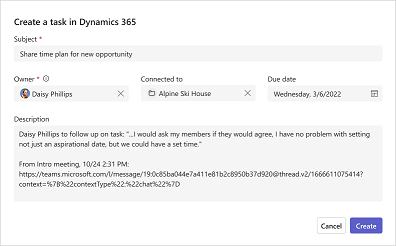
Selecteer Maken.
Nadat u een taak hebt gemaakt, verandert Taak maken in Taak openen. Selecteer Taak openen om de taak in uw CRM te openen.
Zie ook
Vergadersamenvatting in Microsoft Teams
Slimme productiviteit met Microsoft Teams Premium
Feedback
Binnenkort beschikbaar: In de loop van 2024 zullen we GitHub-problemen geleidelijk uitfaseren als het feedbackmechanisme voor inhoud en deze vervangen door een nieuw feedbacksysteem. Zie voor meer informatie: https://aka.ms/ContentUserFeedback.
Feedback verzenden en weergeven voor